Manual de utilizare Pages pentru Mac
- Bun venit
- Noutăți
-
- Schimbarea fontului sau a dimensiunii fontului
- Configurarea unui font implicit
- Aldin, cursiv, subliniat și tăiat cu o linie
- Schimbarea culorii textului
- Adăugarea unei umbre sau a unui contur la text
- Schimbarea scrierii cu majuscule a textului
- Copierea și lipirea stilurilor de text
- Adăugarea unui efect de evidențiere unui text
- Formatarea cratimelor, a liniilor și a ghilimelelor
-
- Configurarea spațierii liniilor și paragrafelor
- Configurarea marginilor paragrafelor
- Formatarea listelor
- Configurarea stopurilor de tabulare
- Alinierea și alinierea stânga-dreapta a textului
- Definirea paginării și a întreruperilor de linie și de pagină
- Formatarea coloanelor de text
- Asocierea casetelor de text
- Adăugarea bordurilor și riglelor (liniilor)
-
- Configurarea mărimii și a orientării hârtiei
- Configurarea marginilor documentelor
- Configurarea paginilor față în față
- Șabloanele de pagină
- Adăugarea numerelor de pagini
- Schimbarea culorii fundalului
- Adăugarea unei borduri în jurul unei pagini
- Adăugarea de filigrane și obiecte de fundal
- Crearea unui șablon personalizat
-
- Verificarea ortografiei
- Căutarea cuvintelor
- Căutarea și înlocuirea textului
- Înlocuirea automată a textului
- Afișarea contorului de cuvinte și a altor informații statistice
- Vizualizarea adnotărilor
- Definirea numelui autorului și a culorii comentariilor
- Evidențierea textului
- Adăugarea și tipărirea comentariilor
- Urmărirea modificărilor
-
- Trimiterea unui document
- Publicarea unei cărți în Apple Books
-
- Introducere în colaborare
- Invitarea altor persoane să colaboreze
- Colaborarea la un document partajat
- Aflarea celor mai recente activități dintr‑un document partajat
- Schimbarea configurărilor unui document partajat
- Oprirea partajării unui document
- Dosarele partajate și colaborarea
- Utilizarea serviciului Box pentru colaborare
-
- Utilizarea iCloud Drive cu Pages
- Exportul în Word, PDF sau într-un alt format de fișier
- Deschiderea unei cărți iBooks Author în Pages
- Reducerea dimensiunii unui document
- Salvarea unui document mare ca fișier-pachet
- Restaurarea unei versiuni anterioare a unui document
- Mutarea unui document
- Ștergerea unui document
- Blocarea unui document
- Protejarea unui document printr-o parolă
- Crearea și gestionarea șabloanelor personalizate
- Copyright

Comasarea sau separarea celulelor de tabel în Pages pe Mac
Comasarea celulelor de tabel combină celule adiacente într-o singură celulă. Separarea unor celule comasate anterior păstrează toate datele în noua celulă din stânga sus.
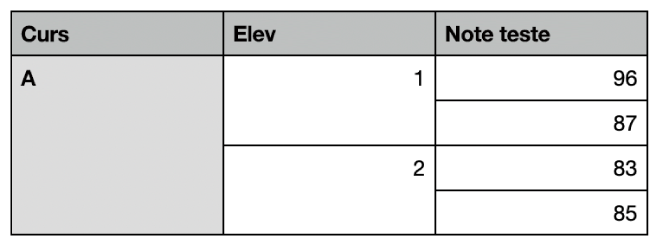
Urmează câteva restricții:
Nu puteți comasa celule neadiacente sau celule din zone diferite ale tabelului (de exemplu, celule din corp și din antet).
Nu puteți comasa coloane sau rânduri.
Nu puteți diviza o celulă. Dacă o celulă nu a fost comasată cu o altă, ea nu poate fi separată.
Comasarea celulelor
Accesați aplicația Pages
 pe Mac.
pe Mac.Deschideți un document care conține un tabel, apoi selectați două sau mai multe celule adiacente.
Faceți Control-clic pe celule, apoi alegeți Comasează celulele.
Notă: În cazul în care comanda Comasează celulele este estompată, este posibil să fi selectat coloane sau rânduri întregi, sau o celulă de antet și o celulă de corp, care nu pot fi comasate, chiar dacă sunt adiacente.
Acestea sunt rezultatele comasării celulelor:
Dacă numai una dintre celule conține conținut înainte de comasare, celula comasată reține conținutul și formatarea celulei respective.
Dacă celule multiple conțin conținut înainte de comasare, întregul conținut este reținut, dar celulele cu un format de date specific, cum ar fi numere, monedă sau date sunt convertite în text.
Dacă este aplicată o culoare de umplere în celula din stânga sus, celula comasată preia culoarea de umplere.
Separarea celulelor
Accesați aplicația Pages
 pe Mac.
pe Mac.Deschideți un document care conține un tabel, faceți Control-clic pe celule, apoi alegeți Separă celulele.
Tot conținutul din celula anterior comasată apare în prima celulă rezultată în urma separării.
Celulele comasate sunt tratate în special în formule:
Consultați celula direct într-o formulă utilizând adresa din colțul din stânga-sus al celulei comasate (de exemplu, C3).
Nu puteți include doar o parte dintr-o celulă comasată într-un interval de celule care este utilizat într-o formulă.
Dacă faceți referire la o celulă dintr-o formulă, apoi comasați celula cu celule care sunt în afara intervalului destinat al formulei, formula poate genera o eroare.